Gumbi F1 -f12 ne delujejo na tipkovnici - iskanje vzroka in rešitve

- 2956
- 643
- Omar Watsica
Strinjam se, da kakršna koli odstopanja od običajnega/polnilnega dela računalnika (stacionarno ali prenosni računalnik) vedno povzročajo določeno tesnobo, saj se občutek, da je to šele začetek verige razčlenitve. Številni uporabniki so takšnega mnenja in je povsem smiselno. Če nekaj ni uspelo, bi moral biti pred morebitnimi dogodki ali dejanji, in če je tako, potem iz njihovega ponovitve uporabnik ni varen. Zgoraj omenjeni ne velja samo za resne okvare računalnika ali napak operacijskega sistema, ampak tudi za majhne (kot se zdaj sprejema - domače) težave, ki jih je včasih še težje rešiti. In v tem članku bo obravnavano eden od predstavnikov takšnih "majhnih" težav.

Sestanek
Kot je že razvidno iz imena članka, je bistvo težave, da na prenosnem računalniku ali na tipkovnici stacionarnega računalnika gumbi od F1 do F12 zavrnejo delo. In kljub dejstvu, da večina uporabnikov raje ignorira funkcionalnost, ki jo ponuja tipkovniška enota. Za začetek vas bo koristno opomniti, da gre za podatke gumbov, za večjo udobje pa je treba predstaviti ta funkcionalni seznam v obliki tabele:
| Gumbi | Funkcionalnost (glavna) |
| F1 |
|
| F2 |
|
| F3 |
|
| F4 |
|
| F5 |
|
| F6 |
|
| F7 |
|
| F8 |
|
| F9 |
|
| F10 |
|
| F11 |
|
| F12 |
|
Kot vidite, samo zgornje funkcionalne sposobnosti že kažejo na velik pomen teh ključev, na tem pa seznam njihove možne uporabe ni omejen.
Razlogi in rešitve
Omeniti velja, da ni toliko razlogov za obravnavano situacijo, da ne olajša njihove odločitve.
Možnost 1
Bodite pozorni na razpoložljive tipke na bloku tipkovnice. Morda je poleg določenega bloka namenski gumb, ki je odgovoren za vklop/odklop F1-F12. V sodobnih prenosnih računalnikih je to mogoče najti izjemno redko, na že zastarelih modelih pa so bili prej gumbi, ki so se imenovali "F Lock" in "F Mode". Če ima vaš model podobno funkcionalnost, poskusite samo klikniti želeni gumb. Vse je preprosto.
Možnost 2
Druga možnost je standardno in znano dejanje v primeru večine težav v računalniku. To je preverjanje gonilnikov programske opreme, zlasti v obravnavani vhodni/izhodni napravi. Če želite preveriti ustreznost, naredite naslednje:
- Kliknite z desnim gumbom miške na oznaki »Ta računalnik« (moj računalnik) in izberite »Upravljanje«;
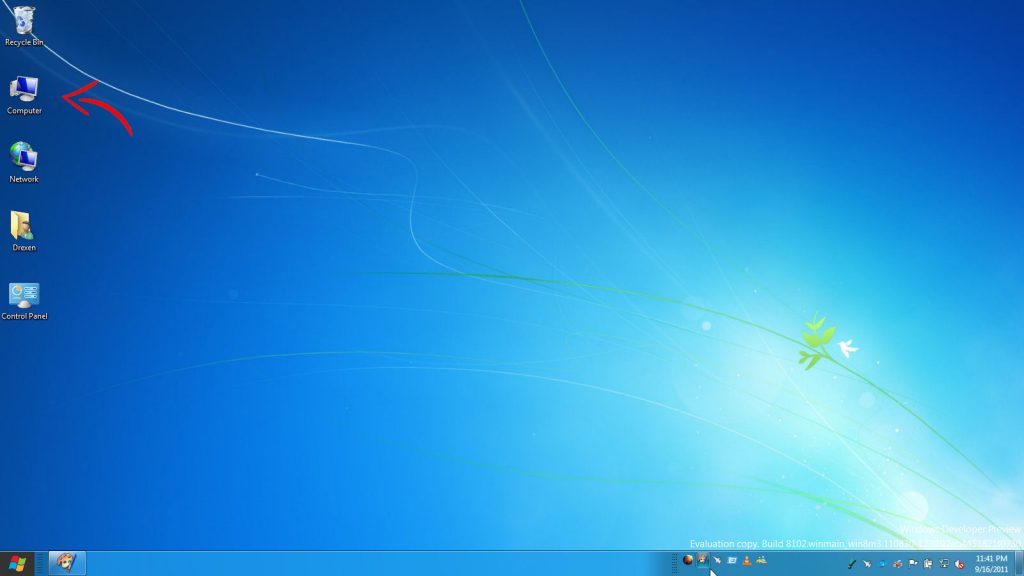
- Odprite razdelek »Upravitelj naprav« in razširite katalog tipkovnice;
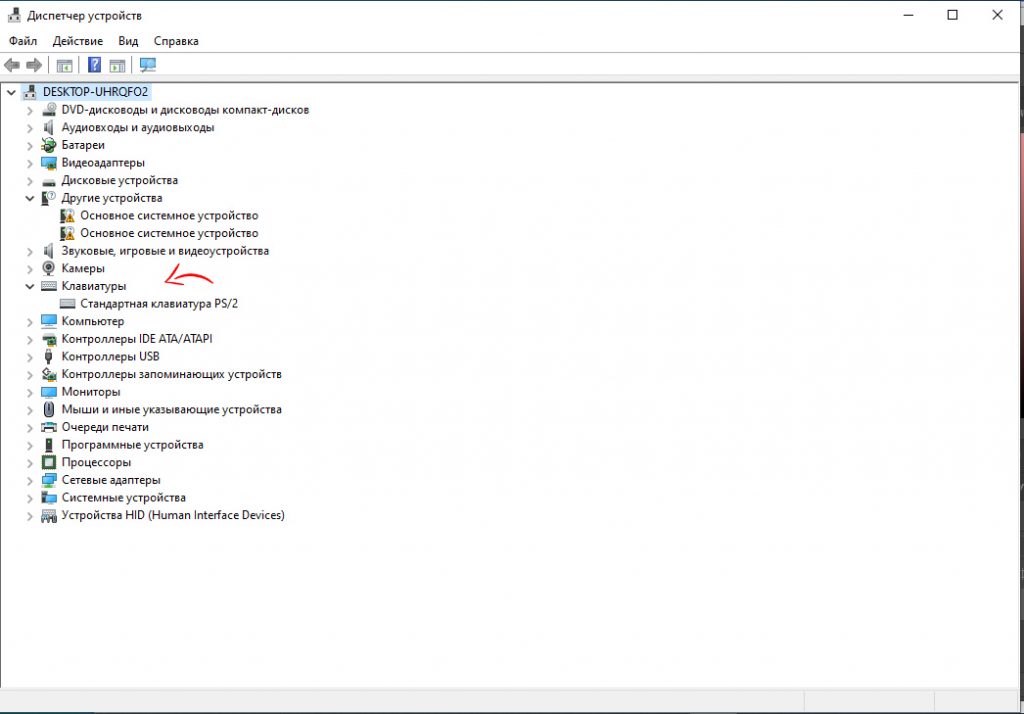
- Odprite lastnosti vsake naprave, ki so na voljo v tej kategoriji, in pojdite na zavihek "Driver";
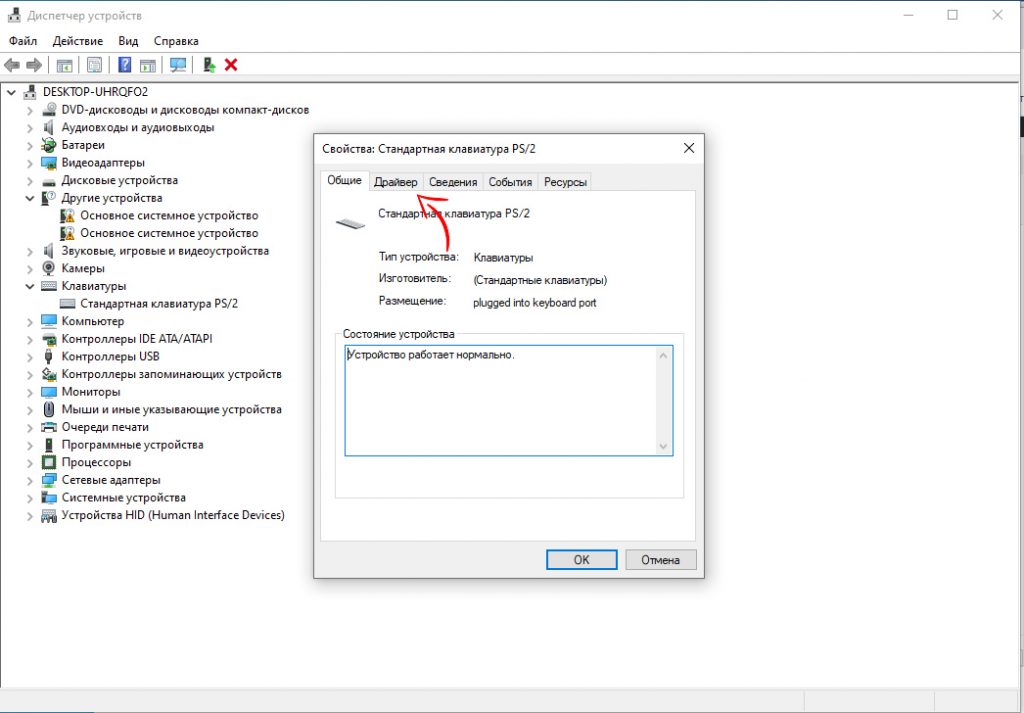
- Bodite pozorni na blok "različica in datum" in primerjajte informacije z uradnimi podatki, ki jih najdete na spletnem mestu razvijalca računalnika ali ločene naprave.
Če je potrebno, opravite njihov prenos in nastavite najnovejšo trenutno različico.
3 možnost
Tretja možnost, ki je najtežja pri njegovi uspešnosti, vključuje posodabljanje gonilnikov BIOS. Iz očitnih razlogov je treba to dejanje sprejeti izjemno previdno, saj lahko manipulacije izpuščaja privedejo do dejanske zavrnitve dela, vendar že na splošno računalnik. Zato je treba to možnost pustiti kot zadnjo alternativo, še posebej, če uporabnik nima določenih veščin. Morda bi bila najboljša možnost za nakup nove tipkovnice (zunanja). Datoteko za posodobitev BIOS pa najdete na uradni spletni strani razvijalca.
Reševanje problema za različne proizvajalce prenosnikov
Zavrnitev funkcionalnih tipk za nekatere uporabnike je lahko popolnoma neopazna. Drugi bodo zaradi tega pomembno trpeli.
Glede na priložnosti in naloge, ki jih izpolnjujejo, bi bila najboljša rešitev ugotoviti razlog in ga poskusiti popraviti.
Za različne blagovne znamke obstajajo odločitve.
Takšni prenosniki bodo obravnavani tukaj:
- Asus;
- Dell;
- Lenovo;
- Hp;
- Acer.
Zdaj za vsako blagovno znamko posebej.
Asus

Začnete lahko s tem, kako rešiti težavo na prenosniku ASUS, če funkcionalne tipke ne delujejo na napravi. Za delovanje tipk FN in F1-F12 v prenosnikih ASUS je odgovoren poseben nabor programske opreme in gonilnikov. Paket se imenuje atkacpi Driver in HotKey.
Prenesete jih lahko neposredno z uradnega spletnega mesta proizvajalca. Za to je močno priporočljivo uporabiti vire tretjih strank.
Po namestitvi gonilnikov je pomembno, da se prepričate, da je poseben pripomoček z imenom Hcontrol.Exe se nahaja na seznamu avtomobilskih obremenitev. Na splošno bi moral pri namestitvi ATKPackage samodejno priti.
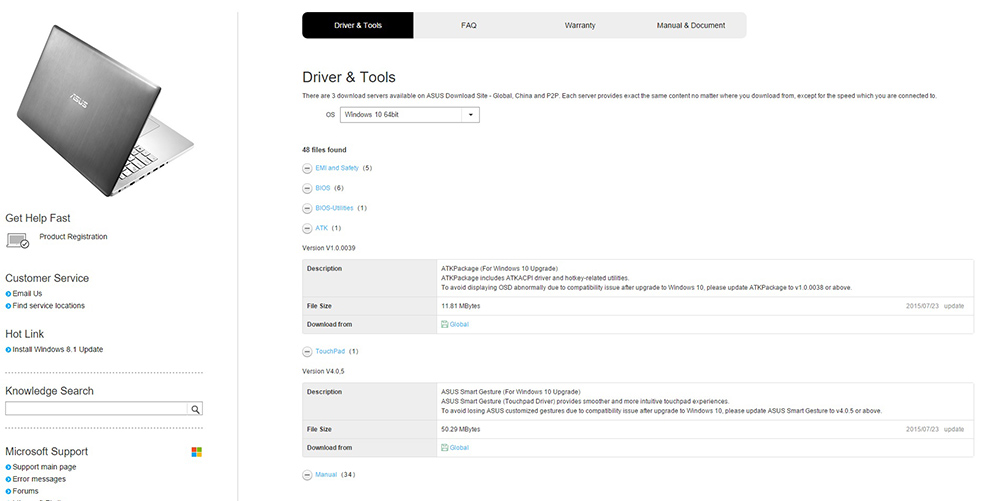
Ko vstopite na uradno spletno stran ASUS. Tam poiščite rešitve, ki jih potrebujete, izberite različico operacijskega sistema in njegovo izpustitev.
Nato se paket za posodobitev naloži in namesti v skladu s standardnim algoritmom. Za zaključek ostaja le ponovni zagon prenosnika. Po tem je treba obnoviti tipke.
Hp
Zgodi se tudi, da funkcionalni tipki tudi ne delujejo na prenosnem računalniku HP. In redna želja uporabnika bo to težavo odpravila.
V primeru prenosnih računalnikov iz HP -jev ta problem ni redka. Toda tudi vi lahko rešite. Za to bo potreben določen nabor komponent, naloženih in nameščenih z uradnega spletnega mesta. Priporočljivo je prenesti naslednje:
- Podpora za HotKey;
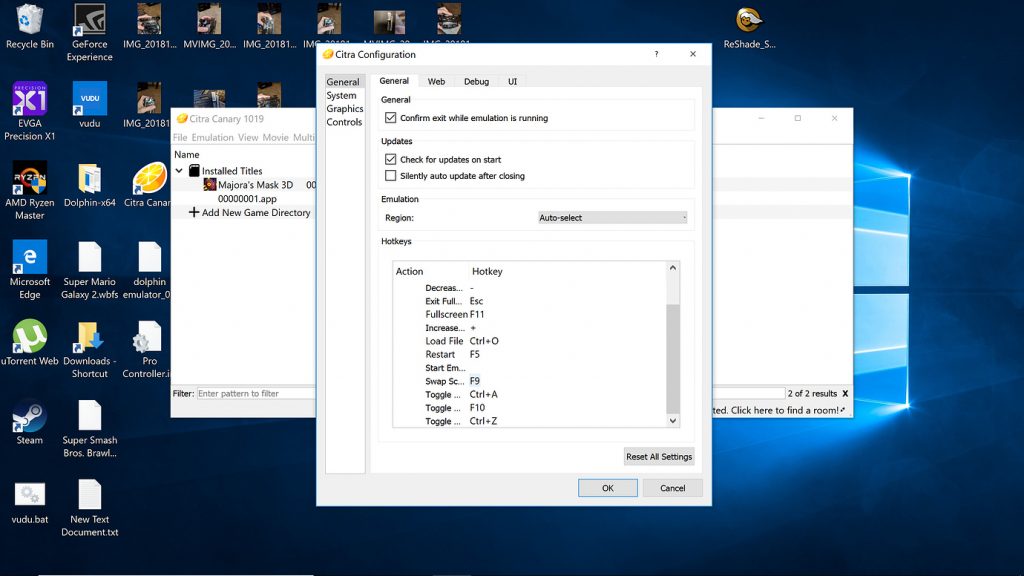
- Hitri zagon;
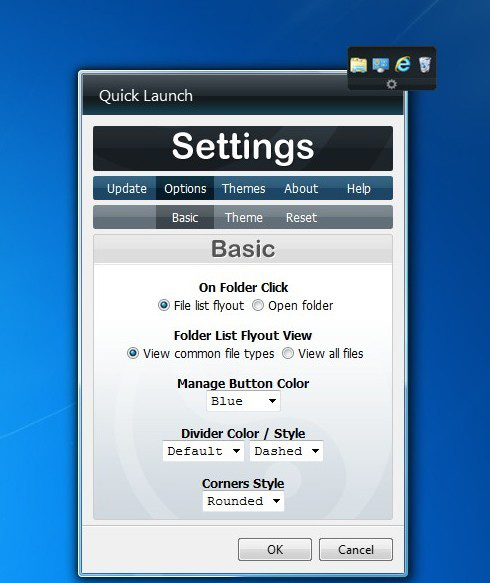
- Programski okvir;
- Na zaslonu.
Poleg tega je priporočljivo, da jih naložite in naenkrat namestite vse. Da, glavna rešitev problema zavrnitve funkcionalnih ključev bo ravno HotKey, vendar pomožni vozniki in komunalne storitve ne bodo škodili. Poleg tega rešijo vprašanje ključne okvare FN.
Izbran je nabor gonilnikov in pripomočkov na podlagi določenega modela prenosnika, pa tudi na različici uporabljenega operacijskega sistema. Potrebno je le izpolniti potrebna polja, po katerih bo uporabnik dobil povezavo za prenos. Namestite, znova zaženite prenosni računalnik HP in funkcija bo obnovljena.
Lenovo
Če funkcionalne tipke ne delujejo, lahko to težavo rešite tudi na prenosniku Lenovo. Ni tako težko.
Glavni način za odpravo okvare bo prenos gonilnikov HotKey Funkcije.
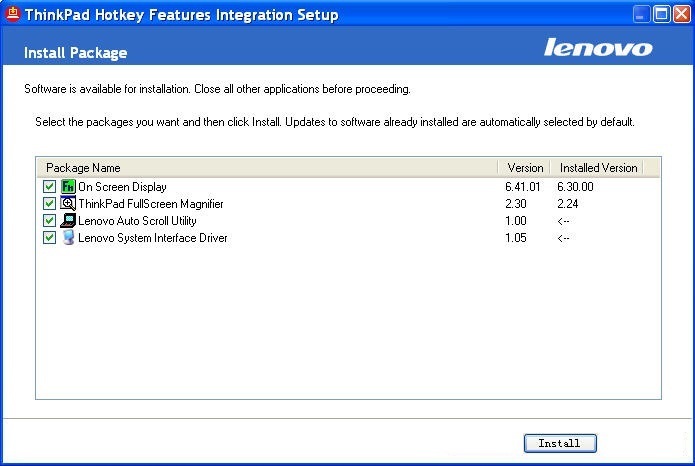
Pomembno je upoštevati, da je gonilnik na voljo za nekatere različice operacijskih sistemov in tudi ne deluje z vsemi modeli prenosne računalnike. Celoten seznam je na voljo na spletni strani razvijalcev.
Če v vašem primeru ta gonilnik ni pomemben, poskusite uporabiti komponento Power Manager. Na voljo je za večino sodobnih prenosnikov za proizvodnjo Lanovo.
Poleg tega je vse v skladu s standardno shemo. Naložen, nameščen, ponovno zagnal prenosnik in prepričan, da je obnovil delovanje funkcionalnih tipk.
Dell
Če želite funkcionalne ključe, ki bodo normalno delovale na prenosnikih Dell, morate zagotovo namestiti več gonilnikov in aplikacij na prenosni računalnik. Namreč:
- Fundacijske storitve;
- Hitri;
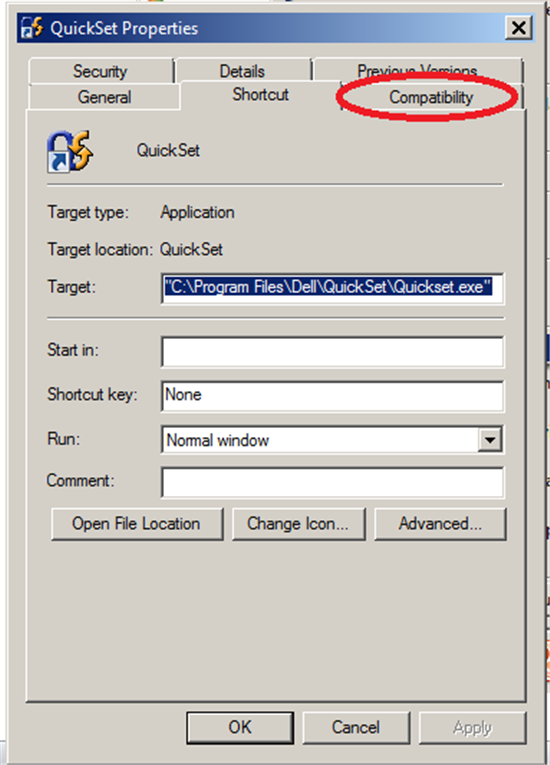
- Power Manager Lite;
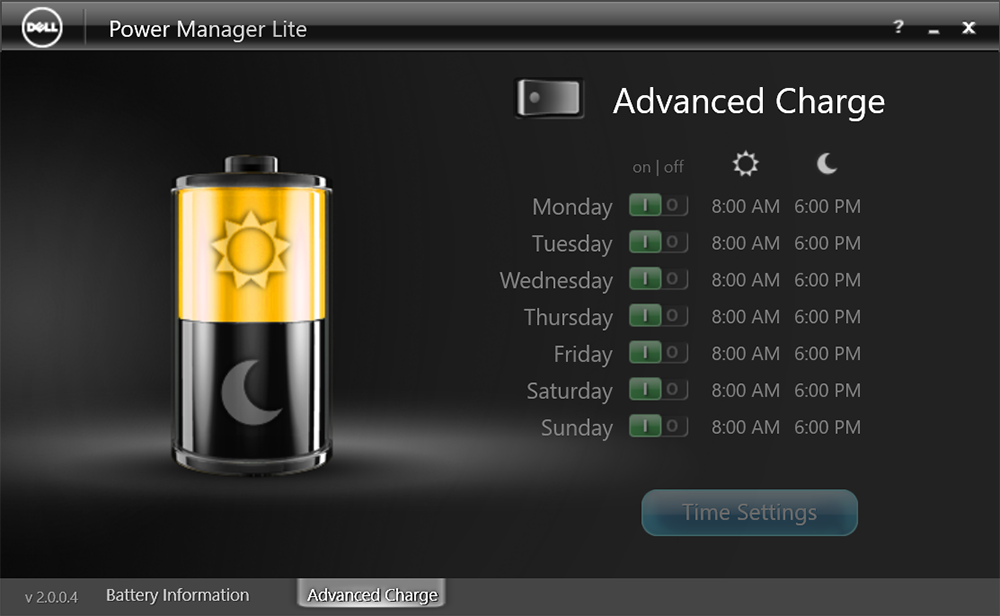
- Funkcijske tipke.
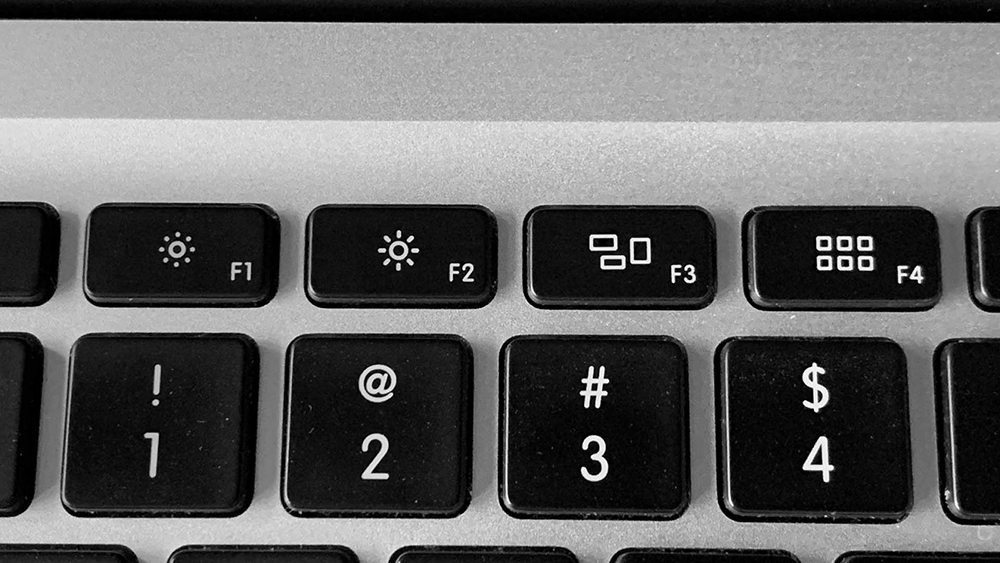
Zadnji dodatek bo pomemben za tiste uporabnike, ki delajo z prenosnikom, ki vodi Windows Vista, ali Windows XP.
Tudi če so ti gonilniki in aplikacije že nameščeni, jih ponovno uporabite. To bo zagotovo popravilo vse napake in funkcionalne tipke bodo spet začele normalno delovati.
Acer
Še en priljubljen proizvajalec prenosnikov.
V primeru ACER -a rešite problem funkcionalnih tipk, ki niso delujoče, kot so gumbi FN, je enostavno. Če želite to narediti. Poleg tega lahko prenesete in uporabljate Power Manager in hiter dostop.
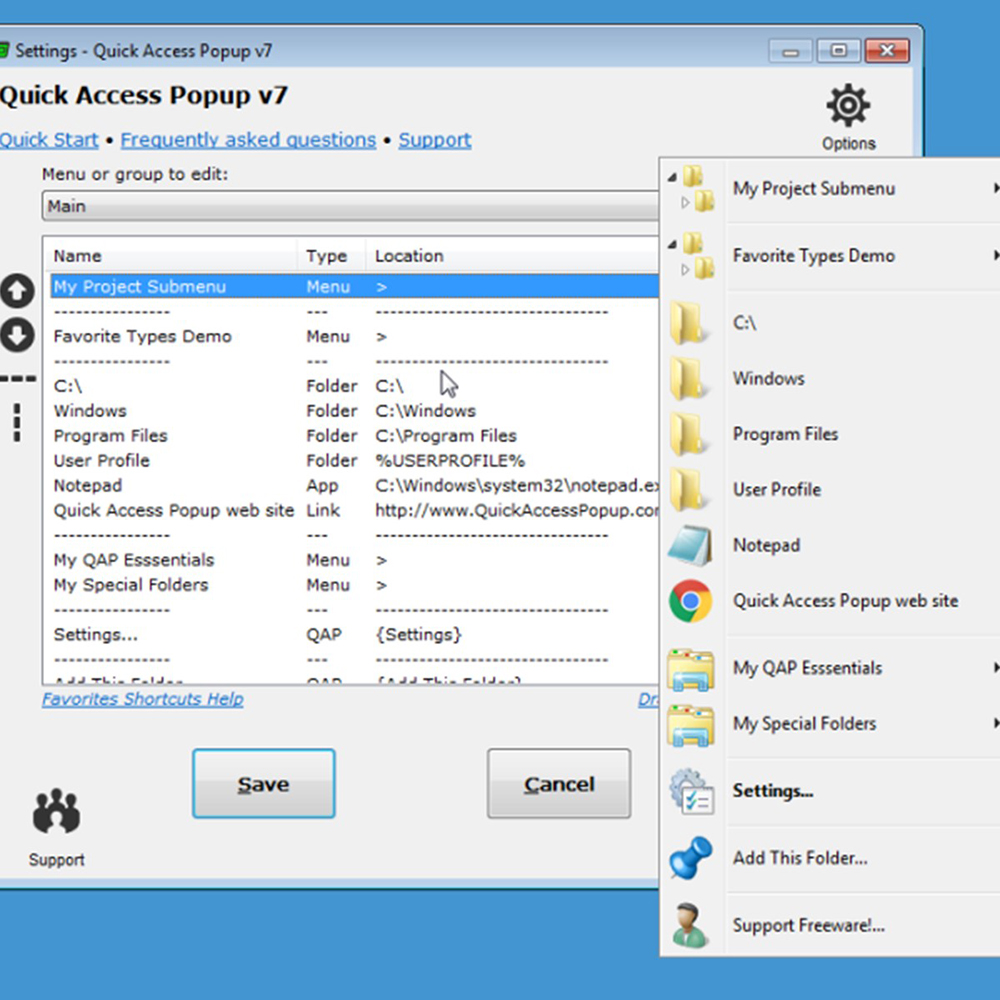
Programsko opremo morate naložiti po modelu prenosnika in pod rabljeno različico operacijskega sistema. Po namestitvi in ponovnem zagonu se mora funkcionalnost vrniti. Če ne, se prepričajte, da je upravitelj za zagon na seznamu ankete o avtomobilih Windows.
Zaključek
Nekateri uporabniki ugotavljajo, da je bila obravnavana težava povezana z zatiranjem ene od tipk, prav tako pa so se odločili po večkratnem stiskanju na F11 in F12. Kako učinkovito je to mogoče preveriti za vse sam.

